10 parasta pikanäppäintä Windows 10:ssä ja niiden käyttö

Tutustu Windows 10:n 10 suosituimpaan pikanäppäimeen ja siihen, miten voit hyödyntää niitä tehokkaasti töissä, koulussa ja muissa asioissa.
Yksityinen Facebook-video on video, jonka asetukset on julkaissut niin, että kaikki eivät näe sitä. Kyllä, se eroaa julkisesta Facebook-videosta, joka on kaikkien nähtävissä. Joka tapauksessa, jos haluat edelleen löytää kuinka ladata yksityisiä videoita Facebookista PC:lle, me autamme sinua.
Meidän pitäisi myös kertoa sinulle, että on todella monia tapoja, kuten Facebookin yksityiset videonlatausohjelmat tai suoraan verkon käyttö, joitain tai muita bugeja esiintyy. Mainitsemme tässä ne tavat, jotka sopivat toistaiseksi.
Huomaatko eron näiden kahden kuvan välillä? Juuri nyt -kohdan vieressä on kyltti, joka osoittaa, onko video yksityinen vai julkinen.
Yläkuva on julkinen Facebook-video, kun taas alla oleva kuva on julkaistu vain ystävien kesken ja on yksityinen heidän keskuudessaan.
Lue myös: Paras Facebook-videontekijä Facebook-videomainosten luomiseen
Kuinka ladata yksityisiä Facebook-videoita
Tapa 1: Kuinka ladata Facebookin yksityinen video verkkoselaimella?
Voit ladata Facebook yksityinen video web-selain, toimi mainittu alla.
Vaihe 1: Napsauta ystäväsi videota hiiren kakkospainikkeella ja valitse Kopioi videon URL-osoite nykyisellä hetkellä.
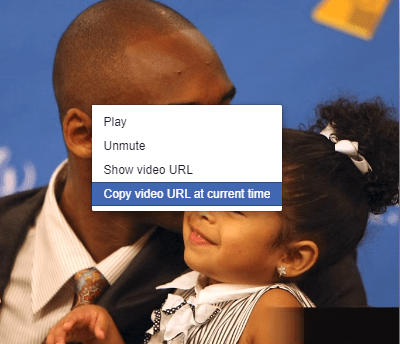
Vaihe 2: Liitä URL-osoite toiseen uuteen välilehteen ja korvaa "www" kirjaimella "m".
Vaihe 3: Paina F12 ja kehittäjätyökalut avautuvat toiselle puolelle. Toista nyt video.
Vaihe 4: Kun video alkaa, napsauta kehittäjätyökalun yläkulmaa. Linkki Facebook-videon URL-osoitteeseen korostetaan automaattisesti
Vaihe 5: Kopioi URL-osoite ja lähetä se toiselle uudelle välilehdelle.
Vaihe 6: Nyt kun napsautat videota hiiren kakkospainikkeella, löydät vaihtoehdon "Tallenna video nimellä".
Ja näin voit ladata yksityisen Facebook-videon PC:lle erittäin helposti.
Lue myös: Pysäytä Twitter- ja Facebook-videoiden automaattinen toisto
Tapa 2: Kuinka ladata Facebookin yksityinen video online-työkalulla?
Helpottaaksemme asioita jälleen kerran, kerromme sinulle, kuinka voit ladata Facebookin yksityisiä videoita online-menetelmillä. On olemassa useita online-työkaluja, joista suosittelemme fbdown.net .
Sivusto on erittäin suosittu niiden keskuudessa, jotka haluavat arkistoida Facebookin yksityisiä videoita järjestelmäänsä.
Vaihe 1: Siirry sivulle, jolta yksityinen video on ladattava.
Vaihe 2: Jos käytät Windowsia, paina Ctrl+U. Jos kuitenkin käytät Macia, paina Komento+Option+U. Kun painat tätä, uusi välilehti vie sinut lähdekoodin sivulle.
Vaihe 3: Kopioi nyt tämä lähdekoodi ja liitä se verkkosivuston fbdown.net ruutuun.
Vaihe 4: Napsauta Lataa-painiketta.
Lue myös: Kuinka voin tallentaa Facebookin live-videoita työpöydälle
Tapa 3: Yksityisen Facebook-videon lataaminen kolmannen osapuolen työkalulla/latausohjelmalla
IOTransfer on tehokas ja luotettava Facebook-videoiden lataustyökalu, joka tallentaa kaikki videosi välittömästi. Se voi helposti hallita tiedostoja ja videoita iOS-laitteilla yhdessä päässä, kun taas videoiden lataaminen PC/iPhone/iOS-laitteille.
Käyttöliittymä on yksinkertainen ja helposti navigoitava käyttäjille. Sinun tarvitsee vain kirjoittaa URL-osoite työkaluun ja napsauttaa Lataa. Ja se on tehty!
Johtopäätös
Joten nämä olivat parhaat ja testatut menetelmät yksityisten Facebook-videoiden lataamiseen. Kaikki nämä menetelmät ovat sopivia. Nyt kun haluat asioiden sujuvan nopeasti, voit valita menetelmiä, kuten 1 tai 2, kun taas jos tämä on tavallinen työsi, suosittelemme menetelmän 3 kokeilemista.
Tarkista myös:
Äläkä unohda tykätä virallisesta Facebook- sivustamme saadaksesi upeimmat tekniikkapäivitykset!
Tutustu Windows 10:n 10 suosituimpaan pikanäppäimeen ja siihen, miten voit hyödyntää niitä tehokkaasti töissä, koulussa ja muissa asioissa.
Opas BitLockerin käyttöön, Windows 10:n tehokkaaseen salausominaisuuteen. Ota BitLocker käyttöön ja suojaa tiedostosi helposti.
Opas Microsoft Edge -selaushistorian tarkastelemiseen ja poistamiseen Windows 10:ssä. Saat hyödyllisiä vinkkejä ja ohjeita.
Katso, kuinka voit pitää salasanasi Microsoft Edgessä hallinnassa ja estää selainta tallentamasta tulevia salasanoja.
Kuinka eristää tekstin muotoilua Discordissa? Tässä on opas, joka kertoo, kuinka Discord-teksti värjätään, lihavoidaan, kursivoitu ja yliviivataan.
Tässä viestissä käsittelemme yksityiskohtaisen oppaan, joka auttaa sinua selvittämään "Mikä tietokone minulla on?" ja niiden tärkeimmät tekniset tiedot sekä mallin nimen.
Palauta viimeinen istunto helposti Microsoft Edgessä, Google Chromessa, Mozilla Firefoxissa ja Internet Explorerissa. Tämä temppu on kätevä, kun suljet vahingossa minkä tahansa välilehden selaimessa.
Jos haluat saada Boogie Down Emoten Fortnitessa ilmaiseksi, sinun on otettava käyttöön ylimääräinen suojakerros, eli 2F-todennus. Lue tämä saadaksesi tietää, miten se tehdään!
Windows 10 tarjoaa useita mukautusvaihtoehtoja hiirelle, joten voit joustaa, miten kohdistin toimii. Tässä oppaassa opastamme sinut läpi käytettävissä olevat asetukset ja niiden vaikutuksen.
Saatko "Toiminto estetty Instagramissa" -virheen? Katso tämä vaihe vaiheelta opas poistaaksesi tämän toiminnon, joka on estetty Instagramissa muutamalla yksinkertaisella temppulla!







